Apple「M1」発表は物欲回路がおかしくなった。
※初版です。時々、更新する予定。(2021.5.28)
今更だけど、
2020年11月10日、Appleは Macのために設計したシステムオンチップ「Apple M1」を搭載した「MacBook Air」「MacBook Pro」「Mac mini」を発表した。 この発表後、関係界隈は「スゲー!、速へぇー!」のお祭り状態になったことを思い出す。
ワタクシ自身は新型3製品の本体よりも、M1 の処理性能に興味津々になっていたことを思い出す。詳細は、Impress Watch(コチラ)で読めます。
この3製品は2020年11月17日の発売になった。
その後 YouTuber の皆さんの動画を視聴したりレビューレポート記事を読んだが、ウン十年とパソコンを触ってきたワタクシとしては、「この M1 は、物凄いCPUだ!」と実機にも触れていないのに妄想と想像が脳内にインプットされ、「M1、いつか、必ずぅ!」と言う状態が続いていた。
特に驚いたのが、M1 と言うシステムオンチップが省電力で高効率に動作し、これによって全体の動作が速いことに感心した。 記事によっては、先に動作の速さが謳われたあとに電力効率が良い記事を見かけたけど、順序としては逆だよなーと思ってたりする。
昔からパソコンに触れてきた時間が長い方、特に Windows 系の方々には “動作の感覚” に驚くと思う。
また、この M1 は、ある意味、コンシューマー向けパソコンのCPUの歴史を変えたと言ってもいいかもしれない。このことは、PC Watch(コチラ)で読めます。
技術の進歩によって高効率で動作するCPUを搭載した MacBook Air/Pro Mac mini がデビューしたが、ワタクシはこの時点で M1 搭載製品を購入する意欲はなかった。 なぜかと言うと「Intel、はいってる」から「M1」へ、つまり「石」が変わったことによりそれまでの Intel CPU で開発したアプリ(以下、Intel アプリと書く)が、M1 ネイティブ(M1で完全動作するアプリの意味)対応になるには少し時間がかかると思ったから。
そのあいだは Intel アプリを M1 で動作させるための機能、Rosetta 2 でエミュレーションして動作させる訳だが、多くの Intel アプリが M1 ネイティブ対応になるのも、そう時間は掛からないだろうと考え「購入はもう少し先」と考えていた。
巷では年末年始にかけて「お祭り」だったけど、「いつか必ず」と粛々を思っておりました。(^^ゞ
オンラインミーティングでは冷却ファンが全力モード、そしてアクシデント発生!
話しは少し変わって、今年に入ってからオンラインミーティングを何本かやった。
ワタクシは”望遠名”のソフトウェアは使用しないので、もっぱら「Google Meets」でやっていた。 オンラインミーティング環境は ATEM mini を経由するので GoPro でHDMI接続しミーティング資料(スライド等)を切り替えるようにしているのだが、ゲスト側で参加することが多かったのでこの環境は使わずに、愛機 MacBook Pro(Mid 2015)15インチ でやっていた。
ただ、6年近く前の愛機はオンラインミーティングの環境なんて想像できていない訳だから、かなりCPU負荷がかかり毎回冷却ファンが唸り始めていた。
マイクがファンの騒音を拾ってしまう感じ。 おまけに、MacBook Pro(Mid 2015)15インチ が熱暴走で壊れるんじゃないかと思うくらいで、電源周りはかなり熱くてヤバい感じだった。
その後(4月下旬)、久し振りに外出して電車に乗り、ある場所で拠点間ミーティングをおこなった。
事前にその拠点間のネットワークにゲストユーザーで入れないことが分かっていたので、MacBook Pro(Mid 2015) 15インチ を持ち込み「Google Meets」で拠点間ミーティングをおこなった。
この時はバッテリーモードだったためか?、冷却ファンが高回転までにはならなかったけど、それでもチョット恥ずかしいレベルの騒音。 周辺にあった ThinkPad は静かで、悔しく恥ずかしかったことを思い出す。(^^ゞ
ミーティングを終えて自宅に戻り、MacBook Pro(Mid 2015) 15インチ をいつもの環境に戻す作業を始めた。
指先確認を済ませて、電源ボタンON!
・・・あれ、あれ、あれ?
・・・えええぇぇ!!
いつものように起動しない。 少し時間をおいてからやってみてもダメ。
「あーーー、もうぉーーー!」、「SSD、ご臨終かぁ〜?」
とりあえず裏蓋を開けてエアダスターで掃除っぽいことをしたあと、メンテモードを起動してシステムチェック、TimeMachine で復旧作業をして解決。(したっぽい)
復旧作業を終えて、「あー、経年劣化かなー。」「何か、半日の時間が無駄だよなー。」と思ったりした瞬間 でもあった。
Apple製品は、欲しいと思った時が買い時…なのだろう。
2021年4月20日、Appleが 新型 iPad Pro M1 発表した。
各記事を読んでチョッぴりハマって「オンラインミーティングには 新型 iPad Pro M1 12.9 インチがヨサゲ」と、良からぬ想像と言う物欲妄想が始った。 iPad Pro M1 だとバッテリーの持ちも良いし、MacBook Air/Pro に比べれば軽いし、キーボードは Bluetooth 外付けでイケるから外部ミーティング等の時も「サクッ!」と持出せる。 それに、フロントカメラが自動で顔・人物を追いかけるから、複数人の顔を入れてミーティングする時に便利だな〜と。
だが、前述の愛機 MacBook Pro(Mid 2015)15インチ の動作状態を考えると、“そろそろ環境移行できるバックアップ機があっても良いかなー” と少し考え始めていた。
ワタクシ、昔からPCの経年劣化を考えて入替え・部品交換の基準を5年にしているヒトです。
もうその期間を少し過ぎているしなー。
それに、先日の素直に起動しないインシデントは、ジョブ的にちょっと問題だしなー。
・・・で、決断した。
半年近く考えていたことを実行に移す瞬間がキタっ!と判断した。
MacBook Air(Mid 2013)11インチ をリプレイス対象として、
MacBook Air(M1 2020)13インチ をゲットすることにした。
「え!、MacBook Pro(Mid 2015)15インチのリプレイス先は、MacBook Pro じゃやないの?」と思われるかもしれない。
だが、M1 搭載の MacBook Pro 13インチ だとファンクションキーが「Touch Bar」なので、ワタクシの指が全力で喜ばないんですよ。(笑)
それに「Touch Bar」は日本語変換時には有機ELパネルを見る視線動作が増えそうで操作しにくいだろうと思っている。
あと、次期 MacBook Pro では「Touch Bar」が非搭載になるみたいで「なかったこと」にもなりそうだしね。
そんな理由があり、MacBook Air(Mid 2013)をリプレイス対象マシンに選定したのであった。
ちなみに、この MacBook Air は、2013年6月に購入したから来月で8年目に突入する。 今でもしっかり動くし色々と便利に使ってます。
液晶パネルを見たら懐かしさを感じるレベル。(笑)
あともう1つ決断した理由がある。
それは、次期 MacBook Air(来年?)はデザインが変わる可能性があるから。
現行の MacBook Air を横から見ると「貝」のようなデザインになっています。 このデザインは好きで購入動機の1つにもなっている。そして、ケースや鞄に入れる時にとても使い勝手が良いのです。
そして、あれこれ考えていたら、脳内の物欲インシデントがはじまり・・・、
「Apple製品は、欲しいと思った時が買い時!」なのさ!
・・・と言うお告げが脳内に降りてきたので購入実行へw。
Apple製品の購入にあたっては、Appleストアかオンラインで購入するのを原則としているヒト。
だが、今回はコロナ感染症対策と納期の関係から「ヨドバシカメラ」で購入した。 15m先にいる Apple製品担当の店員さんとアイコンタクトが成立して直進。 製品名と仕様を伝えて待つこと2〜3分、10分後にはレシートを貰っていた。
MacBook Air M1 2020 、男の○○払いで買ってしまった瞬間だぜ。がはは!。
ちなみに、購入状態を誰かに見られている可能性があるので、エスカレーターを使わず階段を使って前方・後方確認をしながらセーフティーに店舗を出ました。 エスカレーターは降りる瞬間がヤバいから注意しましょう。(笑)
MacBook Air M1 2020 – セットアップ開始、ぐがぁ!
自宅に戻って早速セットアップを始めた。「開封の議」とかはやらないヒトなので淡々とw
愛機 MacBook Pro(Mid 2015)の環境をそのままクローンしようか悩んだけど、新しいマシンだしゼロベースから環境構築をすることにした。 この方が楽しいしね。
セットアップを始めて最初に驚いたことがあった。
他でレビューがあるから簡単に書くけど、今の MacBook って白箱から取出し通電しなくても天板を持上げると電源ONになることにビックリ。
その後、自動的に初期セットアップが始まるのだが、これは想定していなかったのでビックリした。
・・・だが、セットアップを進めて想定外のアップアクシデントが発生!
セットアップ指示に従って本体の言語設定を終えたあと「Wi-Fi設定」へ移った。
指示どおりに正しいSSID+Paswwordを入れて進もうとボタンを押したら・・・
「あら〜〜〜!、アイコンがグルグルぅ〜!」
マジか!、1時間前に買ってきたばかりだぞ!
おまけに画面内でキャンセルもできないから「文鎮化」状態になった。
これは始めての経験で、M1 恐るべしと思った。
仕方ないので「究極の選択」、祈るように強制再起動を実行した。
幸いにも、その後はセットアップが順調に進み完了した。
正直、少しビビったぜ。
最後に、macOS Big Sure 11.4 へアップデートを済ませたあと環境構築を開始した。
そうそう、後で分かったことだが、これまでの Mac はメニューから「システム終了」を選ぶと電源断になります。 再び本体を起動する時は電源ボタンを押すのだが、M1 は天板を持上げただけで電源が入る。 また、キーボードが見える状態で「システム終了」した場合は、何かのキーを押すと電源ONになる。
・・・ワタクシとしてはこの通電仕様には少し困ったぜ。
この方式だとキーボードの掃除がしにくいのよねぇ〜。(回避策は別にあるけどね)
まとめになっていないまとめ。
MacBook Air/Pro M1 製品の詳細は各記事を読んでいただくとして、いくつか写真を残しておく。
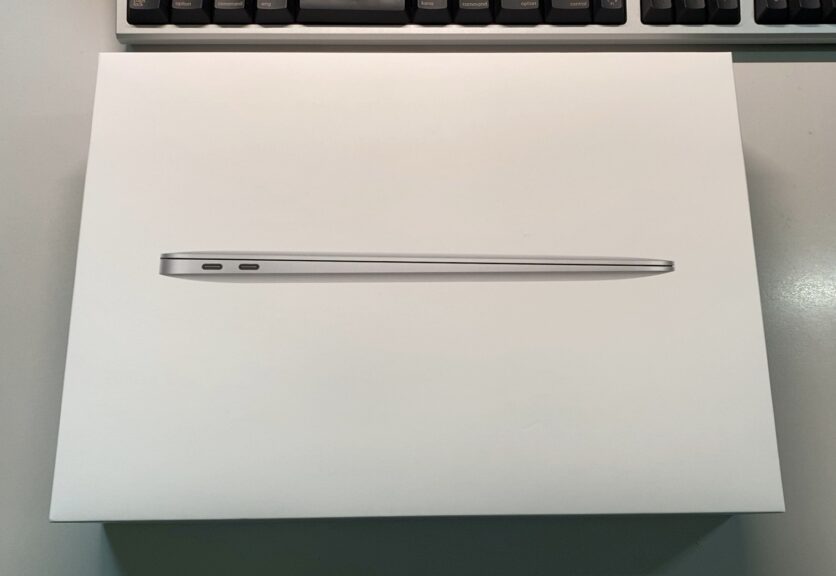

MacBook Air M1 2020 のカラーは「シルバー」をチョイスした。MacBook Air/Pro のアルミニウムの質感が好きで昔から統一している。
スペースグレイにするとリンゴ部分が目立たなくなる感じもあるのでね。
上の右側の写真では分かりにくいのですが、リンゴマークの部分は鏡っぽく使える素材です。

箱から取出して、新旧を並べてみた。リンゴマークは少し小さくなり、光らなくなりました。(^^ゞ
MacBook Air 11インチは1.08kg 、MacBook Air 13インチは 1.29kg。ワタクシにとっては誤差の範囲w
アルミ素材の変更か加工によるものか、指触りは同じですが見た目が異ります。旧 Air はザラザラ感が残る仕上りです。


8年の進化でキーボードの刻印も変わりますねぇ〜。(笑)
上段が MacBook Air(Mid 2013) 、下段が MacBook Air(M1 2020)のキーボード。赤枠は機能が変わったキー、下線は刻印が変化した部分。全体的にはキーの刻印フォントが変更になっていることと、新型 Air ではキーとキーの間が狭くなっています。ただ、打鍵のしにくさはありません。
あとトラックパッドがデカくなってましたw
一通りのセットアップが終ったあと、90分間の YouTube ライブ放送 を使ってバッテリーの減少率を観察してみた。
YouTube ライブを 90分間流しっぱなしにして、同時にブラウジングや簡単な写真編集をしました。
驚いたことに、90分後のバッテリー減少率は -30% にも満たない -26% 程度でした。 これを Intel でやった場合は -30% 越えは経験的に確実。
やはり M1 の省電力と高効率の動作が効いていると感じましたよ。
そして、CPU周辺温度が常に 30℃位を維持していた。 このCPU温度だと底面は “やんわり暖い” くらいなので膝に置いてタイピングできます。
冷却ファンも無いのに良く一定温度で動作するなと感心しましたね。
最後に、MacBook Pro(Mid 2015)が不測の事態に陥ったら、MacBook Air(M1 2020)へ環境移行することを想定したイメージを添えておきます。(爆)

誰かのために役立てれば幸いです。(^^ゞ
